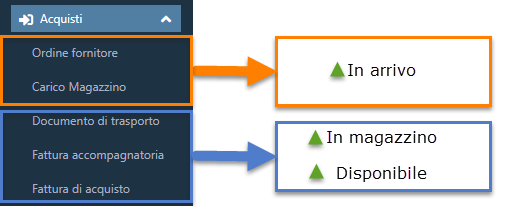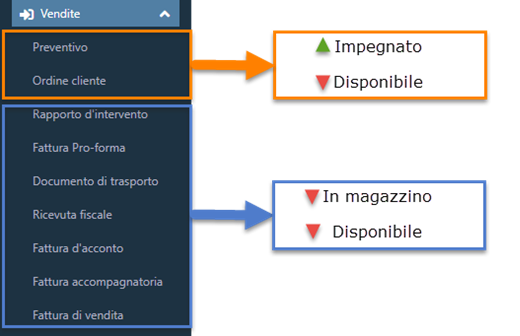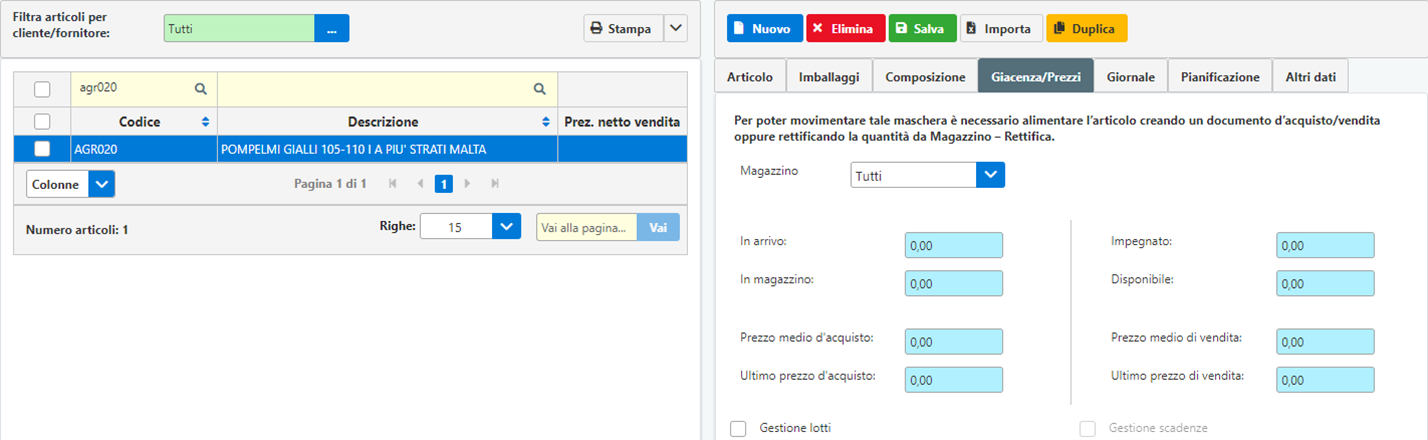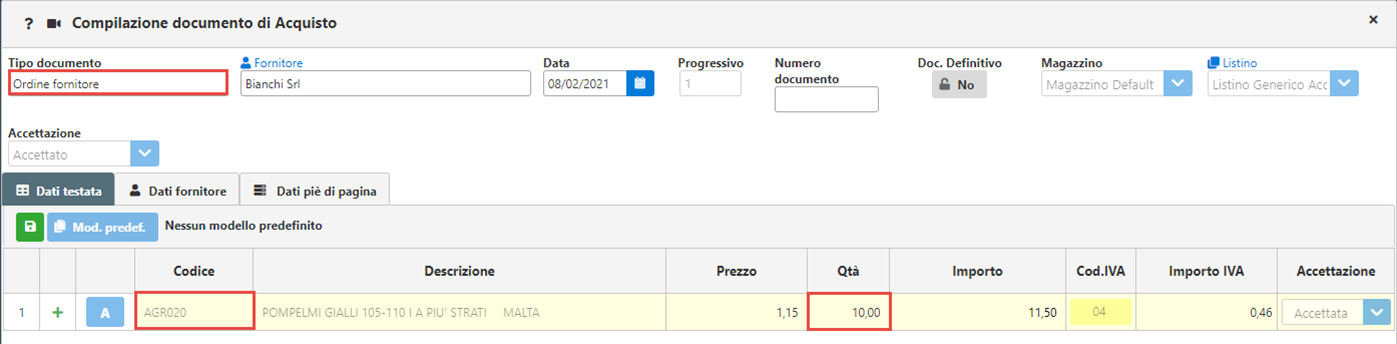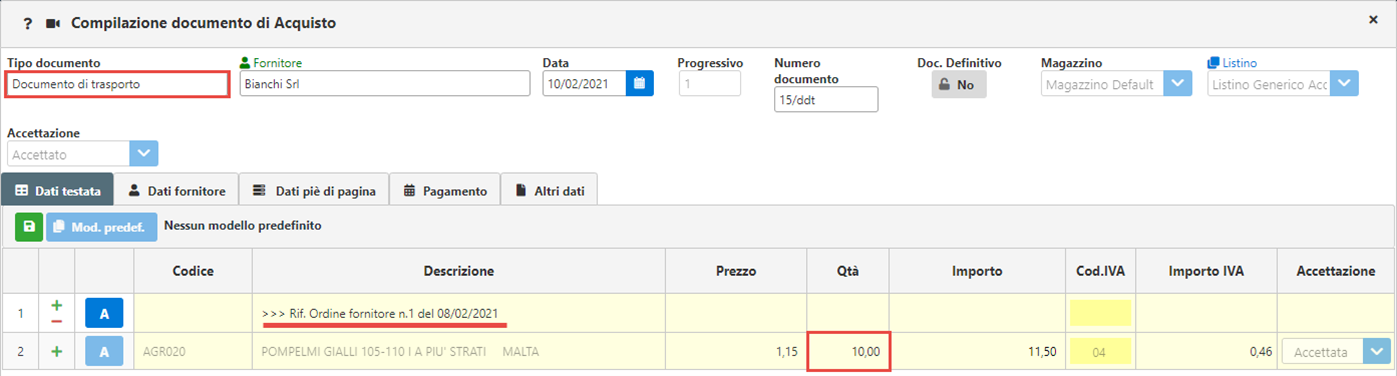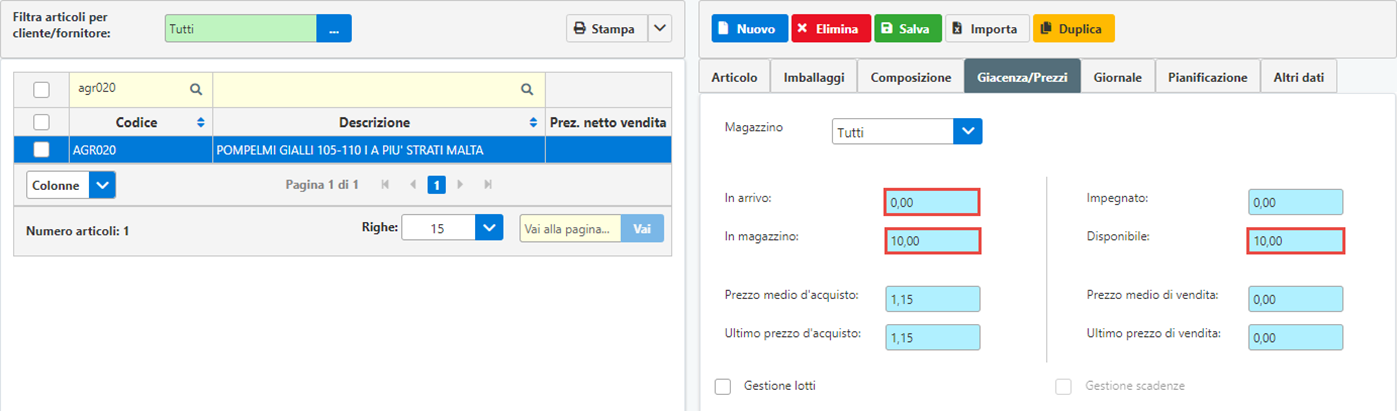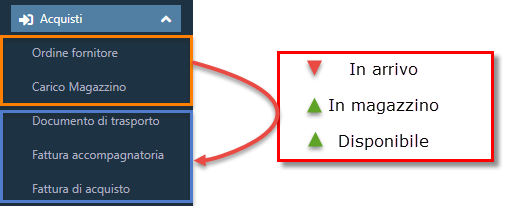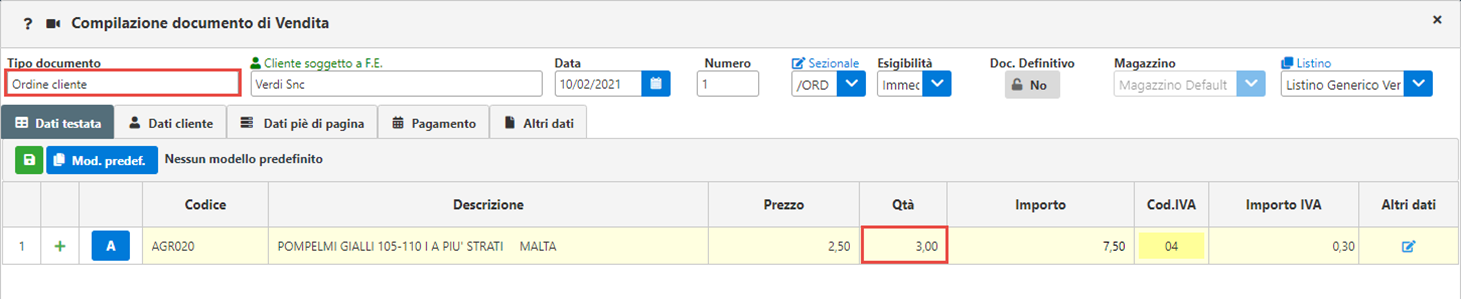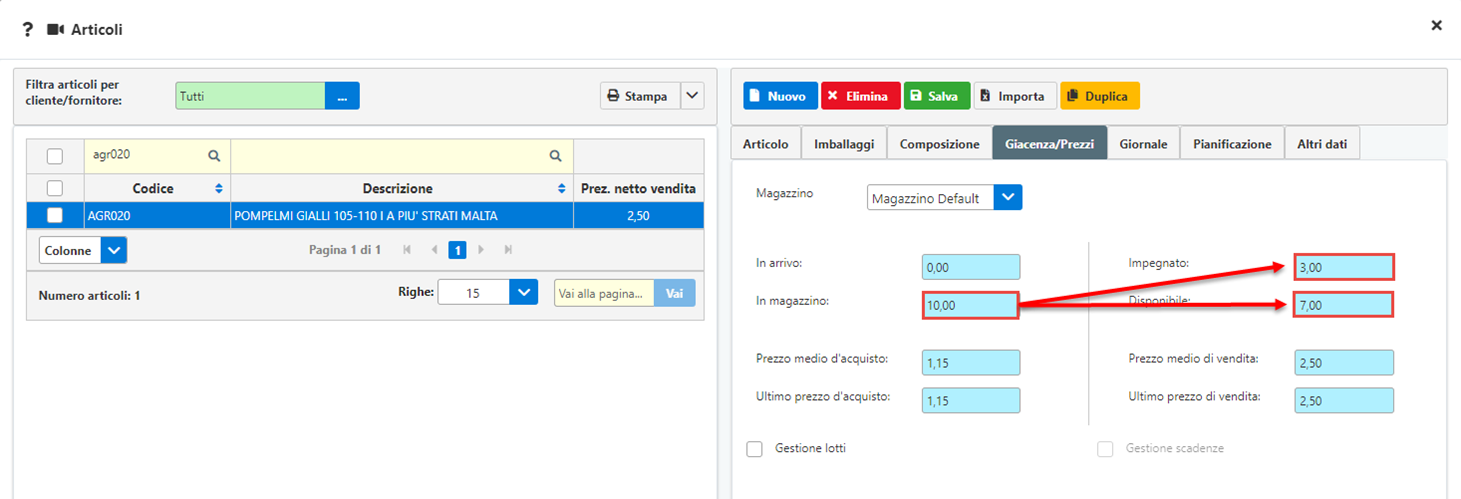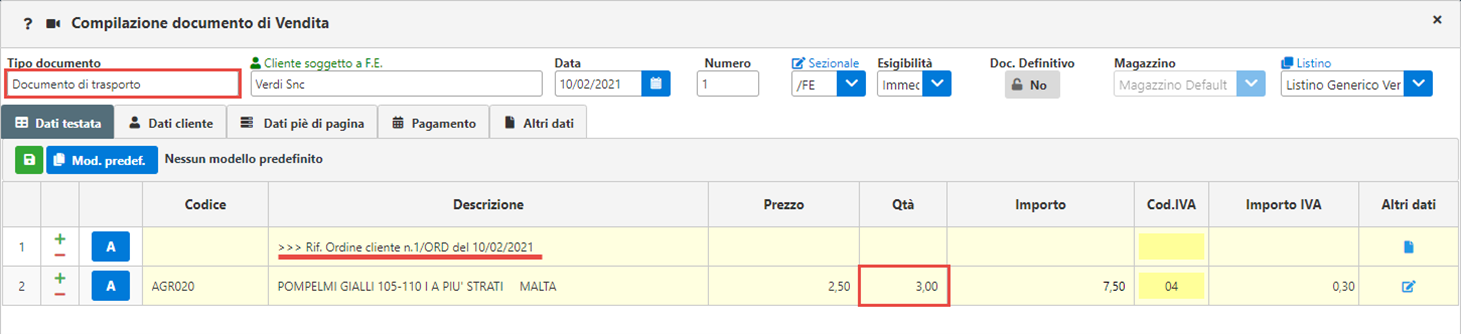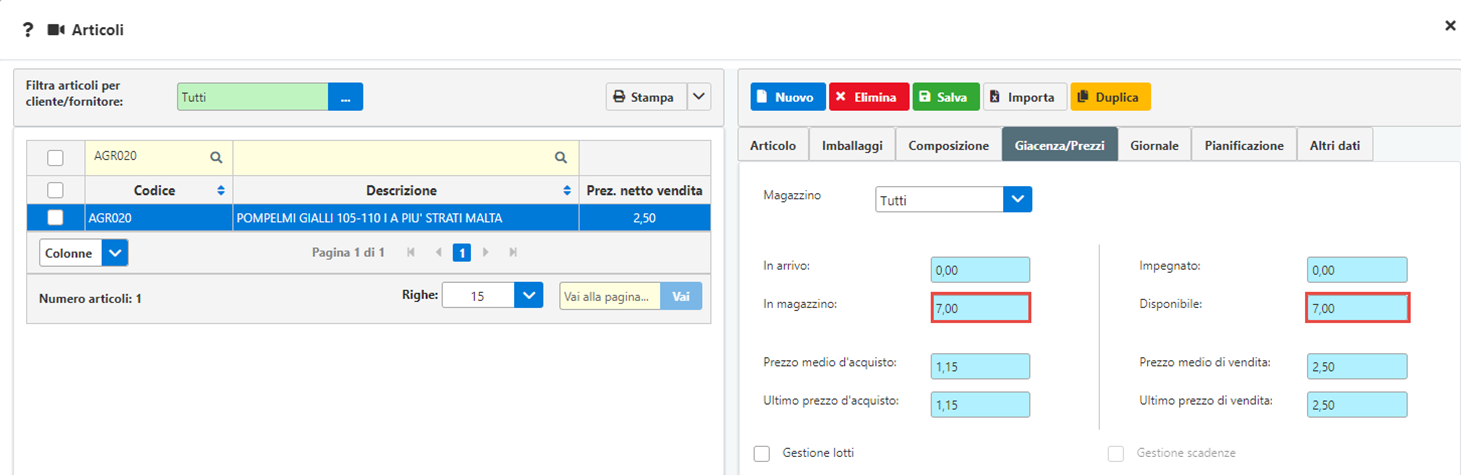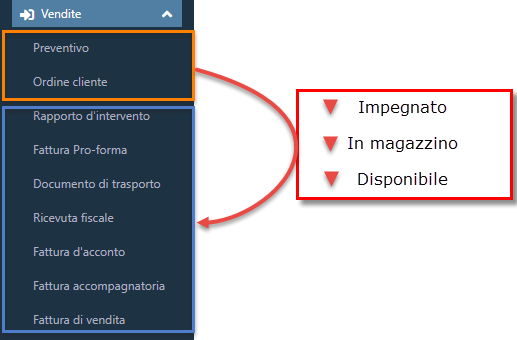Nel modulo aggiuntivo del Magazzino è possibile definire uno stato per ciascun articolo, in modo da poter rapidamente identificare gli articoli che sono presenti e disponibili, rispetto a quelli che risultano essere in arrivo ma non ancora consegnati, oppure quelli che sono a giacenza ma già opzionati dai clienti.
Lo stato dell’articolo viene impostato in base alla tipologia di documento utilizzata per quel determinato articolo. Vediamo insieme gli stati che può assumere e come variare lo stesso.
Tipologie di Stati:
Ogni singolo articolo può assumere quattro stati differenti:
- In arrivo: indica gli articoli che risultano essere ordinati ai propri fornitori, ma la cui consegna non è ancora avvenuta;
- In magazzino: sono riportati gli articoli effettivamente presenti a magazzino;
- Impegnato: riporta gli articoli che, sebbene siano presenti nel nostro magazzino, sono stati opzionati dai nostri clienti e pertanto non sono disponibili alla vendita;
- Disponibile: mostra l’effettiva disponibilità dell’articolo. E’ dato dalla differenza tra i prodotti in magazzino e quelli impegnati.
Alimentazione degli Stati:
Come detto precedentemente, lo stato di un articolo viene determinato in base al tipo di documento in cui viene salvato.
Più specificatamente, per i documenti d’acquisto:
- Ordine fornitore e Carico magazzino vanno ad aumentare lo stato In arrivo;
- Documento di trasporto, Fattura accompagnatoria e Fattura d’acquisto vanno invece ad aumentare la quantità In magazzino (e di conseguenza il Disponibile);
Mentre per quanto riguarda i documenti di vendita:
- Preventivo e Ordine Cliente andranno ad aumentare lo stato Impegnato, andando contemporaneamente a diminiuire la quantità Disponibile;
- Tutti le altre tipologie di documento vanno invece a diminuire la quantità In magazzino, e quindi Disponibile (fanno unicamente eccezione la nota di credito che incrementerà la quantità in magazzino e l’Autofattura/Integrazione che non andrà a movimentare l’articolo).
Variazione degli Stati:
E’ possibile variare lo stato degli articoli tramite la funzione Crea/Includi documento in base al documento che si va a creare.
Ipotizziamo, ad esempio, di creare un nuovo articolo, pertanto con tutte le giacenze a zero:
Supponiamo di voler ordinare tale articolo e pertanto andiamo a creare un ordine fornitore per 10 elementi. Confermiamo il documento e procediamo al salvataggio.
La quantità in arrivo verrà aumentata di 10. Ciò può essere d’aiuto nel momento in cui andremo a verificare la giacenza in quanto, sebbene attualmente quell’articolo non è disponibile a magazzino (la quantità disponibile infatti è pari a zero) sappiamo che sono comunque in arrivo 10 elementi.
Nel momento in cui verrà consegnata la merce dovremmo andare a decrementare la quantità in arrivo ed aumentare quella in magazzino. Per fare ciò, andiamo a creare/includere l’ordine in documento successivo. Nella fattispece possiamo andare a creare un DDT d’acquisto e procedere all’accettazione e salvataggio del documento.
La giacenza sarà aggiornata correttamente: non avremo più articoli in arrivo e la quantità in magazzino (e la relativa disponibilità) sarà incrementata di 10 elementi.
A questo punto è opportuno precisare che nel momento in cui si andrà ad includere il ddt nella fattura d’acquisto, le giacenze non subiranno movimentazioni, in quanto gli articoli sono già stati consegnati (e quindi movimentati) con il documento di trasporto.
Riassumendo quindi, passando da un documento di tipo Ordine fornitore/Carico Magazzino a Documento di Trasporto, Fattura Accompanatoria, Fattura d’Acquisto verrà decrementata la quantità In arrivo e contestualmente aumentato il valore di In Magazzino e Disponibile;
E’ possibile usare la stessa metodologia nei documenti di vendita andando ad utilizzare i prodotti impegnati.
Supponiamo, sempre per lo stesso articolo, che un cliente ci chieda un Preventivo o un Ordine per 3 elementi. Procediamo quindi a creare il documento ed a salvare il tutto.
Andando a verificare la disponibilità troveremo una quantità impegnata di 3 elementi, e la relativa disponibilità sarà di 7.
Nel momento in cui il cliente confermerà l’ordine, andremo a creare il documento di trasporto:
Salvando il ddt e verificando la giacenza, gli articoli impegnati saranno stati tolti e la quantità in magazzino risulterà essere diminuita.
Analogamente a quanto visto per i documenti d’acquisto, procedendo a creare/includere la fattura di vendita partendo dal DDT, questo non andrà ad intaccare le giacenze in quanto di fatto saranno già state movimentate con il documento di trasporto.
FAN/2
TAG FatturazioneImpegnatoIn arrivoMagazzinoStato degli articoli